Pracovní stanice Vmware je software virtuálního stroje používaný ke spuštění více operačních systémů na jednom stroji. Na virtuálním počítači může běžet instance operačního systému, jako je Windows nebo jakákoli distribuce Linuxu. Obecně funguje jako most mezi hostitelem a virtuálním strojem pro hardwarové prostředky, jako je pevný disk, síťové ovladače, zařízení USB atd.
Na druhé straně OpenSUSE je bezplatná open-source linuxová distribuce spravovaná projektem openSUSE a je dostupná ve dvou variantách, které jsou Leap a Tumbleweed .
V tomto tutoriálu si projdeme kroky potřebné k instalaci VMWare Workstation 16 v OpenSUSE Linux distribuce.
Funkce VMWare Workstation
- Podpora nového hostovaného operačního systému.
- Podpora řadiče USB.
- Větší virtuální počítač, tj. 32 virtuálních procesorů, 8 GB grafické paměti.
- Vylepšení výkonu, jako je rychlý přenos souborů, rychlejší vypínání.
- Vylepšená podpora usnadnění.
- Podpora kontejnerů a Kubernetes.
Instalace VMWare Workstation Pro v OpenSUSE
Otevřete terminál a nejprve aktualizujte OpenSUSE systémem takto:
$ sudo zypper update [On openSUSE Leap] $ sudo zypper dist-upgrade [On openSUSE Tumbleweed]
Dále nainstalujte požadované závislosti balíčků zápisem.
$ sudo zypper in kernel-source kernel-devel gcc
Dále si stáhněte balíček instalačního skriptu Vmware Workstation 16 z oficiálních stránek VMware pomocí následujícího příkazu wget.
$ wget https://download3.vmware.com/software/wkst/file/VMware-Workstation-Full-16.2.1-18811642.x86_64.bundle
Po této operaci byste měli očekávat, že uvidíte soubor s názvem VMware-Workstation-Full-16.2.1-18811642.x86_64.bundle jak je uvedeno.
$ ls | grep "bundle" VMware-Workstation-Full-16.2.1-18811642.x86_64.bundle
Pokud se váš výstup podobá výše uvedenému, znamená to, že stahování bylo úspěšné, nyní přejděte do adresáře, kde je aktuálně uložen, a změňte jeho oprávnění přidáním oprávnění ke spuštění pro vhodnou skupinu uživatelů a spusťte balíček následovně.
$ chmod +x VMware-Workstation-Full-16.2.1-18811642.x86_64.bundle $ sudo ./VMware-Workstation-Full-16.2.1-18811642.x86_64.bundle

Nyní jej máme nainstalovaný, je čas jej spustit přes GUI prostřednictvím spouštěče aplikací nebo pomocí příkazu:
$ vmplayer
Pokud byl výše uvedený příkaz úspěšný, pokračujte dalším krokem. V opačném případě, pokud se setkáte s výzvou, jako je ta zobrazená níže:
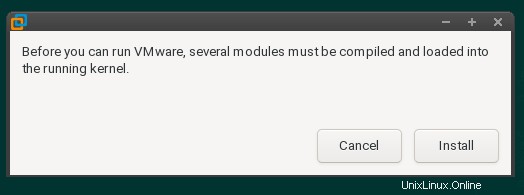
Abychom se této výzvy zbavili, musíme restartovat systém:
$ reboot
Až se příště pokusíme spustit VMware opět bychom měli vidět obrazovku podobnou následujícímu:
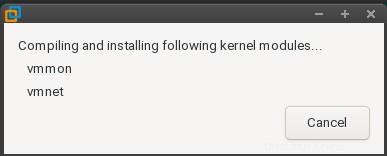
Po instalaci modulů jádra můžeme aplikaci znovu spustit. V případě úspěchu by se mělo zobrazit okno podobné tomu níže.
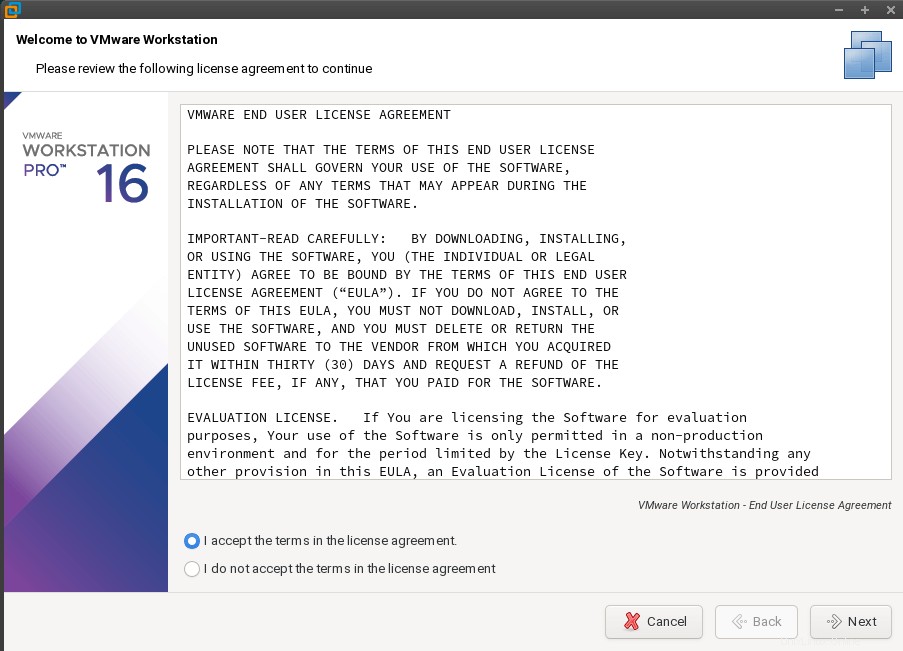
Vyberte přepínač s nápisem Přijměte podmínky licenční smlouvy a poté pokračujte kliknutím na další tlačítko, pokud se objeví další podobná výzva, zopakujte výběr a pokračujte.
Další okno zahrnuje aktualizace produktu, můžete vybrat ne pokud nepotřebujete aktualizace produktu nebo ano pokud je potřebujete, doporučujeme toto, nechceme spouštět zastaralou verzi.
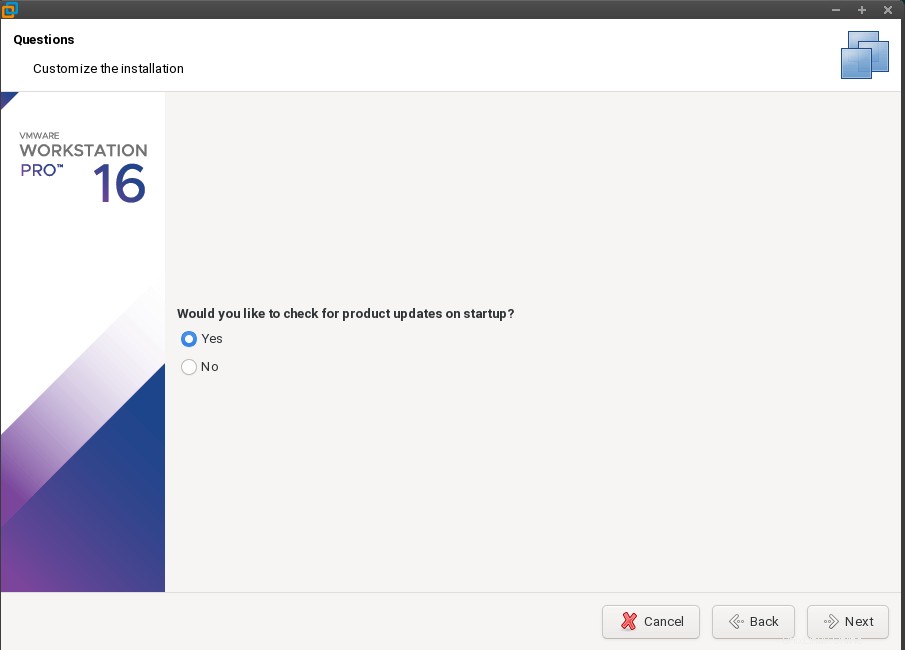
Můžete se rozhodnout zúčastnit se CEIP program nebo ne, vyberte ano připojit a ne nepřipojit se a pokračovat výběrem možnosti Další.
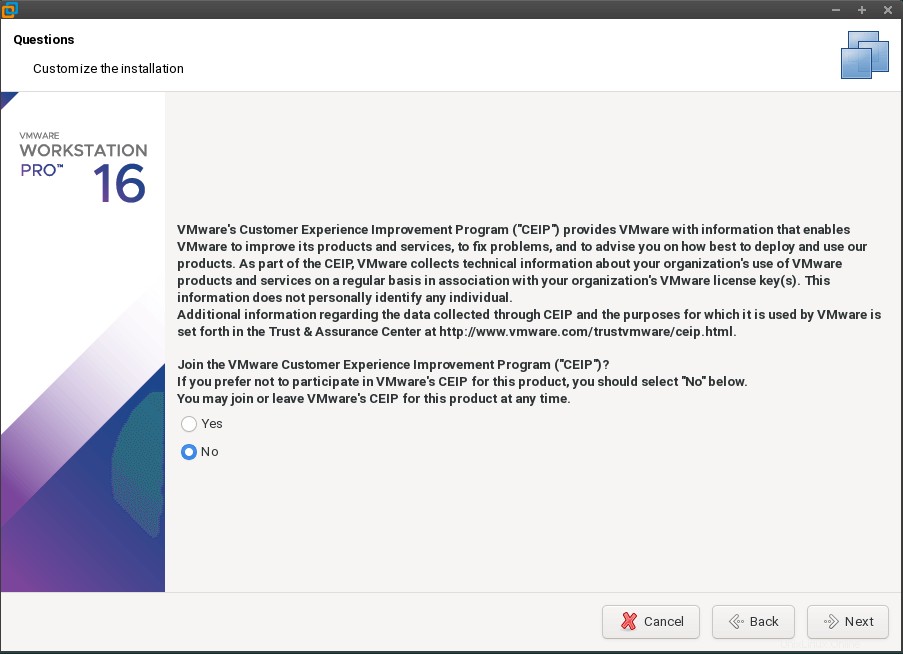
Nyní jsme vyzváni k zadání licenčního klíče, pokud jej máte, zde jej můžete zadat a v opačném případě pokračujte, pokud jej používáte pro nekomerční použití, vyberte druhý přepínač.
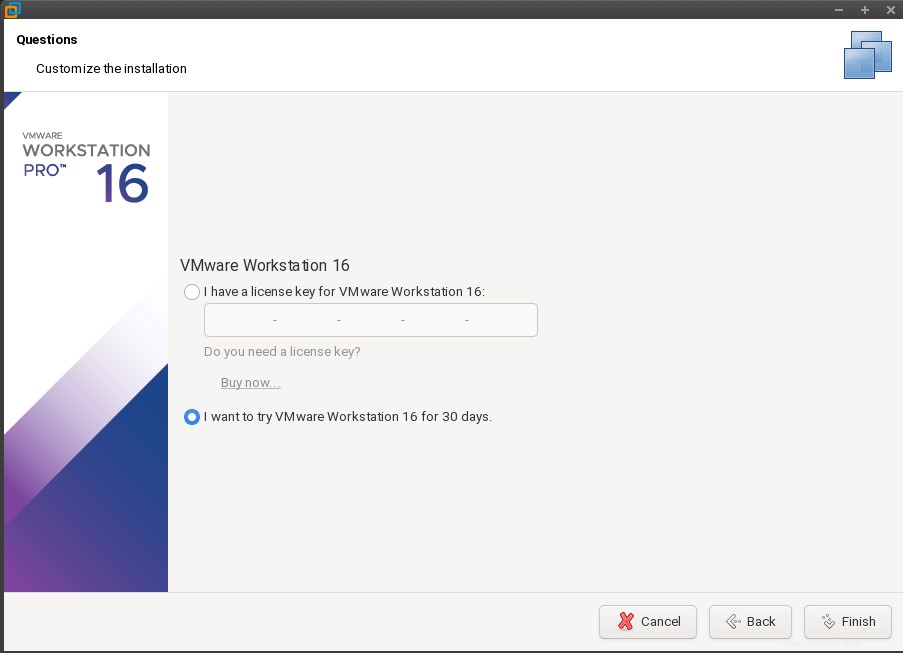
Po výběru dokončete instalaci stisknutím tlačítka Dokončit a spusťte VMware.
$ vmplayer
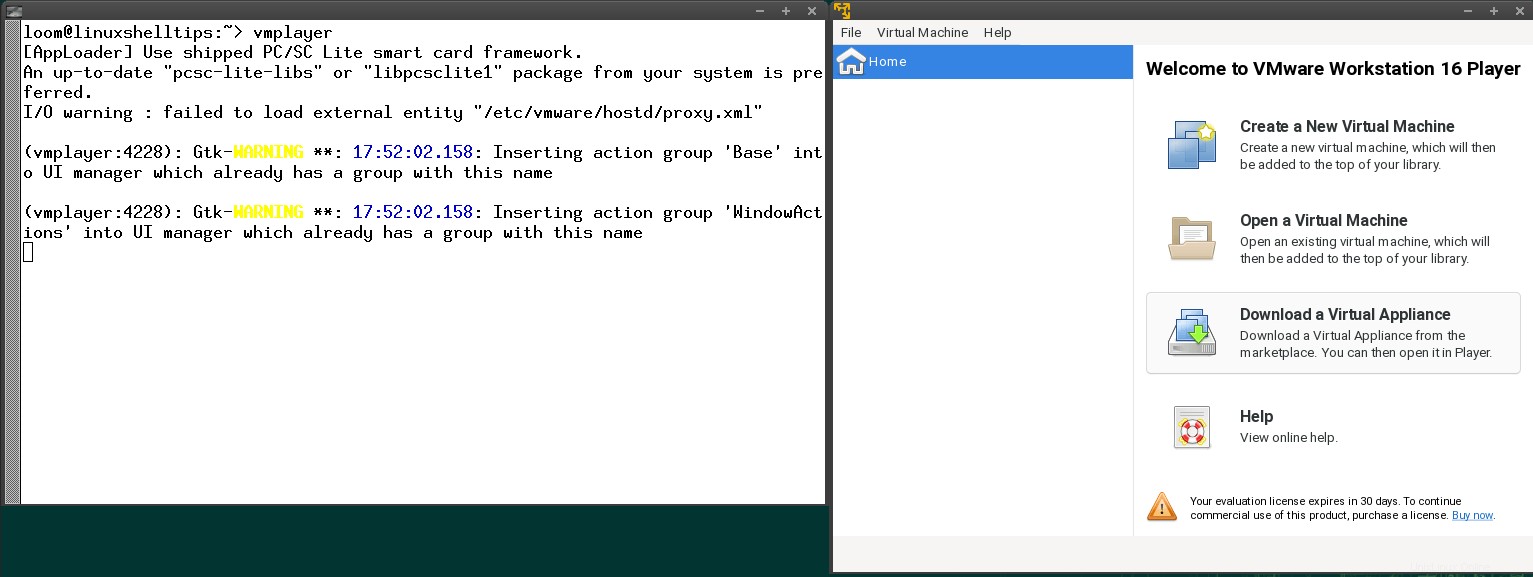
Odinstalace VMWare Workstation Pro v OpenSUSE
Chcete-li odinstalovat VMWare přehrávač pracovní stanice napište:
$ sudo vmware-installer -u vmware-workstation

Pokud budete úspěšní, měli byste mít výstup, jak je znázorněno níže:
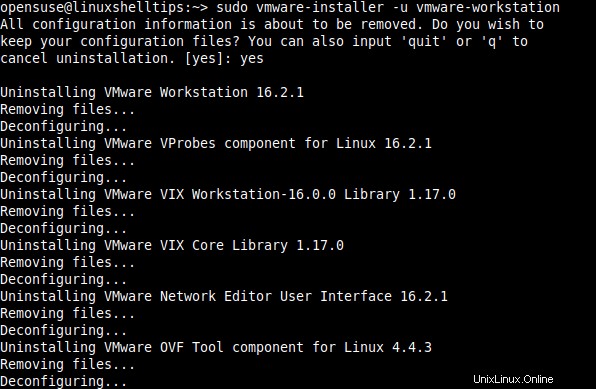
Vmware Workstation je software virtuálního stroje používaný ke spuštění více operačních systémů na jednom stroji. V tomto článku jsme se naučili, jak jej nainstalovat spolu s jeho závislostmi. Také jsme ukázali, jak spustit VMWare pracovní stanici a také jak ji odinstalovat z OpenSUSE systém.